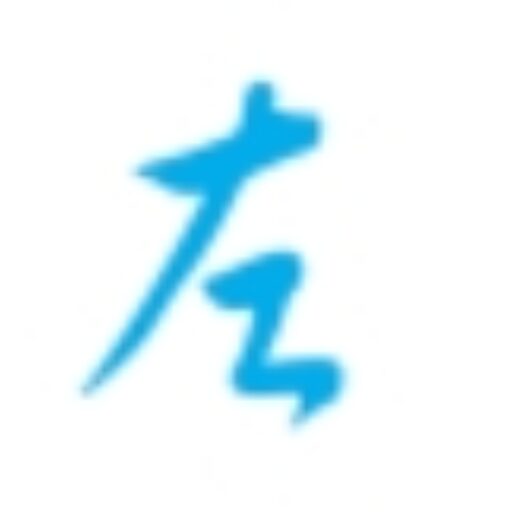Nas主机方案:HP microserver gen8
- 主机方案
- 2025-07-10
- 576热度
- 0评论
1、硬件
1.1、CPU
主板是1155接口,理论上支持E3-1200系列V2和3xxx的桌面CPU,由于主板集成了一个显卡,即便使用不带核显的CPU也没问题。
CPU是被动散热的,而系统总功率也只有150W。比较适合的CPU有E3 1230 v2,以及E3 1265L v2。 前者具有65w的TDP,比自带CPU 45WTDP稍高。E3 1265L v2 是一块低电压版CPU,且自带核心显卡(小8不支持),TDP 45W。它的性能比1230稍差,价格也更高些。 如果换装i系列CPU就不能支持内存的ECC特性了,虽然ECC内存也可以工作在非ECC模式下。
所有可能的MS G8可选的CPU详见下表:
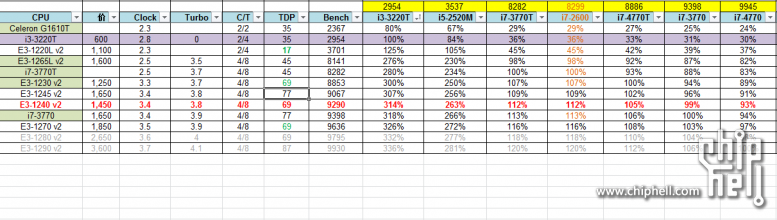
1.2、内存
支持单条最大8GB,1600Mhz。
仅支持ECC无REG功能的内存,HP官方手册中称为UDIMM内存,也就说仅支持ECC,不支持REG,购买请认准12800E。
仅支持1.5V的内存,如果安装低电压内存,主板将强制内存工作在1.5V。
官方手册中有两个8GB单条的内存型号,分别为
- HP 8GB (1x8GB) Dual Rank x8 PC3-12800E (DDR3-1600) Unbuffered CAS-11 Memory Kit 669324-B21
- HP 8GB (1x8GB) Dual Rank x8 PC3L-10600E (DDR3-1333) Unbuffered CAS-9 Low Voltage Memory Kit 647909-B21
如果使用HP官方的型号,iLO4可以正确识别并且显示支持Smart Memory功能;
如果是用金士顿等第三方内存(无论是否通过HP认证),均不支持Smart Memory,但是功能上没有区别。
验证不能用的内存:
- REG ECC肯定无法使用
- 无ECC的普通台式机内存肯定无法使用。
1.3、阵列卡
主板集成的阵列卡是HP Smart Array B120i Storage Controller,这个实际上是主板C204芯片组,只不过虚拟成了B120i。
MS G8官方推荐的RAID卡是P222,部件号HP Smart Array P222/512 FBWC 6Gb 1-port Int/1-port Ext SAS Controller 631667-B21。其他的RAID卡、HBA卡大多也可以使用,但是到目前为止,似乎除了B120i和P222,其他任何阵列卡都无法与iLO4配合正确处理硬盘温度与风扇转速问题,从而导致噪音。
主板的SATA接口可以工作在RAID模式,或AHCI模式,或IDE模式。
无论工作在何种模式:
- SATA端口1、2最高为SATA3
- 端口3、4最高为SATA2
- 端口5为SATA2。
可以在小8上安装RAID卡。注意,这将占用PCI-E接口。你不能同时安装RAID卡和显卡。
安装RAID卡有这些优势(以装IBM ServerRaid M1015为例):
支持RAID5。gen8原生仅支持RAID 0、1、10
支持热插拔
支持单硬盘4T,小8原生支持3T。
支持所有硬盘都运行于6Gbps带宽下。小8仅有两块硬盘可以运行于6Gbps,其余两块只能运行在3Gbps下。
1.4、硬盘
单盘支持最大3T(Raid卡限制),以及可以在光驱位上装2.5寸硬盘。
GEN8不支持UEFI,所以系统盘不能超过2T,其它盘随意,多大都行。只要WIN能认出来就行
RAID模式官方给出的数据,支持单盘4T,支持总容量16T并支持 RAID 0 1 10 。
AHCI模式 无容量限制,也就是说单盘用到8T也是可以的。
1.5、显卡
gen8的最短板不是几年没听过名字的赛扬处理器,而是他的显卡。gen8的显卡是一块……额,经典服务器显卡。看到经典这个词你应该就能明白这块显卡的性能。我甚至不知道他是否具有3D加速功能,而1610T赛扬处理器好歹还是13年新款。虽然这赛扬内置了核心显卡,但是gen8并不支持。
如果为gen8安装独立显卡,则iLO的远程屏幕监视功能是黑屏(虽然仍然可以控制鼠标和键盘)。并且,使用外置显卡时,小8第一轮自检(出现蓝色徽标之前的那个自检过程)将是黑屏。
gen8的尺寸只能上半高显卡,俗称刀卡。目前通路货刀卡中,性能最强的是7750。 而最强中的最强是蓝宝石7750LP海外版,带miniDP、miniHDMI和DVI口,外国友人表示在gen8上安装尺寸刚刚合适。可惜这块卡已经断货了……在京东上找了一圈其它7750刀卡都比较大,不清楚是否能插进去。
至于N卡,640DDR3版本的性能比7750低约20%,不过相对的卡尺寸较小肯定能放进去,功耗也较小,也稍微便宜一些。还有640DDR5版本,但是是64位宽的。不太清楚和DDR3版本比起来性能有多大优势。
如果不需要高性能,大可来一块200左右的被动散热卡,省钱省电又静音。
1.6、其他
PCI-E插槽, Micro SD 插槽,内部USB2.0
- 内部改造增加硬盘
在主机机箱内固定更多的硬盘是可行的,已经有老外做出了一个铝板固定器。 但是这意味着必须要增加一个阵列卡或HBA才行,否则主板没有足够的SATA接口来支持更多的硬盘。 - USB转笔记本光驱的转接头
从而可以使用主机内的USB接口来连接超薄光驱,这样就可以实现4个仓库盘,1个系统盘,以及1个光驱,所有都是内置的。 - 交换机
HP官方配合MS G8的交换机是HP PS1810-8G交换机,外观上可以和MS G8完美叠放在一起;功能上可以支持链路聚合,并且PS系列的交换机支持自动发现和管理ProLiant Server服务器。
实测,MSG8配合PS1810进行了链路聚合——MSG8及另外两台电脑均连接至PS1810交换机; MSG8双网卡做teaming;另外两台电脑分别拷贝MSG8两块物理硬盘上的文件。 两个电脑均获得了约100MB/s(1Gbps)持续拷贝速度。
2、软件系统
2.1、iLO4远程管理
ilo4高级许可证号:32CRX-V7BXC-D2MZN-L2DYZ-LZ88W
gen8主板集成的是iLO4,这个是HP的称呼,通用的功能名称应该叫做IPMI。
使用iLO可以直接挂在iso光盘镜像,远程安装操作系统;
升级到iLO高级版后,可以在MSG8进入操作系统后继续进行远程控制;
默认的基础版只能远程管理BIOS,安装操作系统等,一旦操作系统安装完成,iLO就不再显示图像了。
另外,iLO依赖于主板集成的那个显示芯片;并不是使用CPU的显示核心。
如果添加PCIE显卡,则iLO远程管理时将没有图像。
2.2、安装操作系统
常见的安全方案
A:Windows Server Hyper-V虚拟化方案;
B:VMware ESXi虚拟化方案;
C:基于其他Linux的虚拟化方案;
D:直接安装Windows 7、8、10、Storage Server等,不使用虚拟化方案;
E:直接安装Ubuntu、CentOS等Linux(包括黑群晖),不使用虚拟化方案。
方案A和B都不错。
惠普官方表示支持Windows Server 2008、2008 R2和2012,不包含2012R2,且仅限x64系统。经测试Win8.1和2012 R2也可以安装但可能需要回滚驱动。
惠普官方提供的驱动中,Windows Server 2008 R2的驱动最完整;
鉴于惠普提供“custom HP ESXi Image”,也就是惠普定制版ESXi镜像,所以MSG8使用ESXi方案也是不错的选择。
如果你安装Server 2012 或者Server 2012 R2,建议选择自定义。如果安装Win8,建议选择手动。
手动模式只支持光盘安装方式。
可以使用控制台映射一个虚拟光驱。点击Virtual Drives, Image File CD-ROM/DVD,选择你的ISO镜像文件。
如果你选择了手动模式,点击继续后就会先检查是否有有效的安装光盘,然后重启到正常安装,在此不再详述。选择了推荐或自定义安装方式的可以选择USB安装。USB安装比虚拟光盘安装要快些
此外,惠普官方提供RHEL,SUSE,Ubuntu等三个Linux的驱动。
3、其他
3.1、GEN8硬盘使用方式和启动顺序说明
- 使用RAID模式
使用RAID0/1/5模式中的一种(0是单盘,1是两块盘镜像,5是三块或多块盘冗余),对于服务器来说,这是最常用的模式。如果用RAID是不需要改硬件的,可以选择从任意一个盘位启动。 - 使用AHCI模式
使用AHCI模式(或者叫SATA),通俗说就是平常家用PC硬盘的使用方式。不同的是,GEN8只能从SATA1接口启动,无法自主选择其它接口启动。它会尝试从SATA1引导,如果SATA1没有连接硬盘,则尝试从SATA2引导,以此类推。注意,我这里用的字眼是接口不是盘位,改造前两者是一一对应的。请看下图,我用红色数字标注原始接口顺序,从左至右是SATA1-4接口,光驱位是SATA5接口,用白色数字标注盘位(固定不变)。用AHCI模式,在不改造的情况下,启动盘只能插在盘位1。
如果只用四块盘,改不改造无所谓,但浪费了宝贵的光驱位。我的硬件方案是用一块SSD做系统启动盘,放在盘位5的光驱位,四个3.5寸盘位全部上机械盘存放数据。改造的目的就是为了将SATA1口接到盘位5,既顶部的光驱位,然后将盘位1-4的硬盘接口从左至右依次调整为SATA5-2口(接口顺序可以自己调整,比如2-5,最好顺序好记),调整后接口位置如下图。

如果用RAID模式,无需更改硬件;如果用AHCI模式,为了让盘位5(光驱位)安装启动盘,必须进行接口顺序改造。
Gen8原装机可以用来外置SAS1为第一启动位,并把Sata5加入硬盘笼,按需求选配MiniSAS转4Sata正向数据线1根,Sata数据线45cm1根。

3.2、SATA/AHCI模式与风扇噪音问题
RAID模式硬盘不能休眠
在RAID模式时,仅支持RAID0、RAID1和RAID10模式,并且硬盘不能休眠。
如果设置为RAID模式,即便是把每个物理硬盘组建成一个RAOD0,此时已然是RAID模式,所有硬盘都不能休眠。
其实硬盘不能休眠,费电还是其次,关键是普通硬盘的话,寿命会很有问题。
如果使用RAID模式,老外给出的建议是直接上NAS系列之类的硬盘,不仅是7*24设计,而且功耗要比桌面硬盘低一些。
AHCI模式风扇声音大
在AHCI模式,由于此主板集成了iLO4远程控制功能,且iLO4需要通过B120i读取硬盘温度,以便计算风扇的转速。 故而设置了AHCI模式后,将导致B120i被禁用,从而iLO4无法获得硬盘温度,以至于假设最坏的情况发生,从而大大提到风扇转速,产生令人疯狂的噪音。
很多老外通过各种渠道积极联系HP,经过2014年年底几个月的努力,HP发布了iLO4 1.40版固件,此版固件可以使AHCI模式时,风扇转速在25%左右,较之前版本已经大大降低了,但是依然不够安静。
目前最新版的iLO+BIOS已经比之前更加精进,SATA/AHCI模式下的风扇转速进一步降低。
另外,有高人破解了iLO4 1.32版,这个hack版固件可以使风扇维持在17%左右。
IDE模式风扇声音大
在IDE模式,由于也禁用了B120i,所以与AHCI类似,也有风扇噪音问题。
3.3、功耗与温度
24小时开机,平时功耗50W左右。参考配置:i3-3220T,4TB低速硬盘*4,SSD*1,8GB*2。
3.4、GEN8硬盘接口顺序改造
1、改造配件准备
马云家有相关定制配件卖,改造接口顺序就很简单了,不需要将机子拆得七零八落。
- MiniSAS转接板(懒得拆了,借用网上图片)

- MiniSAS转4口SATA数据线

- 小4pin口转SATA口电源线

2、硬盘接口顺序改造原理
先上一张接线改造原理图,根据店家示意图做了修订,板卡从左到右标识(下面一行)是Sata_5,SAS_4至SAS_2
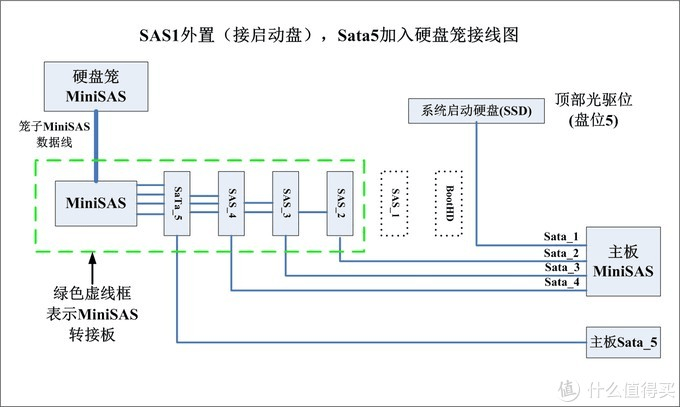
改造前主板MiniSAS口通过MiniSAS数据线连接硬盘笼MiniSAS口。改造后主板MiniSAS口通过特制的线材转成四条SATA接口线(注意:线的接口顺序标识是0-3)。其中Sata_1口(线的标识是0)接系统启动SSD盘(光驱位),Sata_2至Sata_4口分别接MiniSAS转接板的SAS_2至SAS_4口(顺序可以自己调整,建议按以上顺序接,不容易搞混)。主板单独的Sata_5口通过一条SATA线接MiniSAS转接板的Sata_5口。硬盘笼原有的MiniSAS数据线接转接板的MiniSAS口(我都觉得有点混乱了,还是看图吧HP GEN8硬件改造 )。改造前后硬盘端口排列示意图如下:
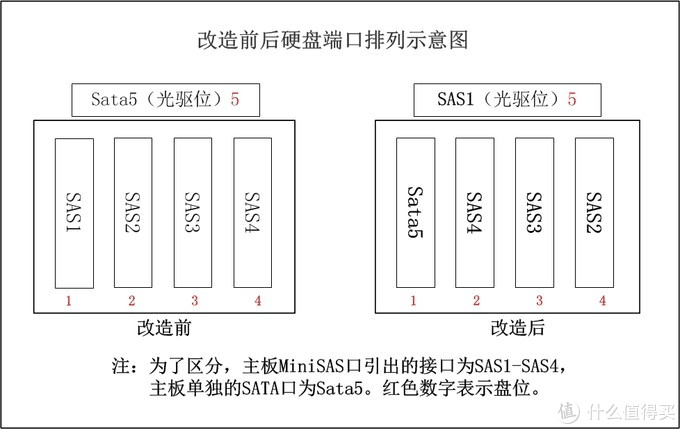
3、改造效果
转接板与GEN8完美契合,还有螺丝孔位固定。安装效果如下图

主板和转接板MiniSAS接口、主板SATA5接口图

3.5、cpu散热:加风扇
如果换了cpu,一定要升级下散热。
某宝:

3.6、P222阵列卡散热
P222是被动散热,非常烫手,特别是夏天,很容易因为温度过高死机,谁用谁知道。买个风扇卡住,非常牢固。

关于如何取电:
stata口的电源线

大4pin针脚定义:
1-12V 黄色线
2-0V 黑色线
3-0V 黑色线
4-5V 红色线
风扇一般都可以接大4pin,针脚改动可以改变转速。
接1+2或1+3,电压为12V,风扇全速
接3+4或2+4,电压为5V,风扇慢速,有的风扇可能不转。
接1+4,电压为7V,风扇中速,静音